相信很多朋友都遇到过以下问题,就是mindmanager修改主题属性的操作方法。针对这个问题,今天手机之家小编就搜集了网上的相关信息,给大家做个mindmanager修改主题属性的操作方法的解答。希望看完这个教程之后能够解决大家mindmanager修改主题属性的操作方法的相关问题。
mindmanager修改主题属性怎么用,相信很多使用该软件的朋友们对此都很感兴趣,下面就和大家来分享一下,希望可以帮助到大家。
mindmanager修改主题属性的操作方法
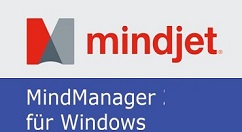
一、输入主题属性数据
我们先选择已经定义了属性的主题,执行以下操作之一:点击主题属性集中的任一属性值,或者右击主题属性图标,然后点击编辑主题属性。
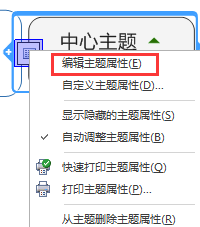
提示:若要查看更多属性,选择属性列表,拖动角柄控键。
提示:若要查看更多属性,选择属性列表,拖动角柄控键。
完成输入数据之后,点击确定。
二、查看和修改主题属性
首先点击主题上的显示或隐藏按钮查看主题属性(若要查看更多或更少属性,点击属性框,拖动重置属性框大小。);
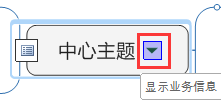
提示:可以右击主题的属性图标启用自适应—将自动调整属性框大小以显示所有属性。
三、显示隐藏的属性
先右击主题属性图标,点击显示隐藏的主题属性。
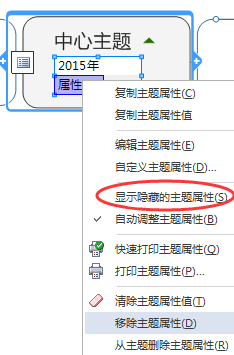
再执行以下操作之一,切换到属性值编辑模式,然后输入新值:
1)右击主题属性图标或右击主题属性列表,然后点击编辑主题属性。
2)双击显示在主题上的属性值。
3)在高级选项卡上,插入组里,点击属性图标,然后点击编辑主题属性。
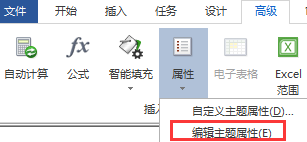
注意:不能直接编辑从其他属性(在属性值旁边显示为 )中计算的属性值。
看完了上文描述的mindmanager修改主题属性的详细操作步骤,同学们自己也赶紧去动手试试吧!